遅いラップトップを克服する方法: 簡単で効果的な解決策
ラップトップの速度が遅い場合の対処方法は、多くのユーザー、特に生産性が低下していると感じているユーザーにとってよく検索されるトピックです。
ラップトップ 動作が遅いと、作業に支障をきたすだけでなく、ゲームや映画鑑賞のエクスペリエンスも低下します。
MLBBダイヤモンドが激安!


 ルディストアーズ
ルディストアーズ

 トップマー
トップマー

 ルディストアーズ
ルディストアーズ

 トップマー
トップマー

 ルディストアーズ
ルディストアーズ

 ルディストアーズ
ルディストアーズ

 トップマー
トップマー

 バンジェフ
バンジェフ

 トップマー
トップマー

 トップマー
トップマー心配しないで!ラップトップのパフォーマンスを最適な状態に戻すために自分で実行できるさまざまな簡単な解決策があります。さあ、完全なガイドをご覧ください!
また読む:
ラップトップが遅い原因
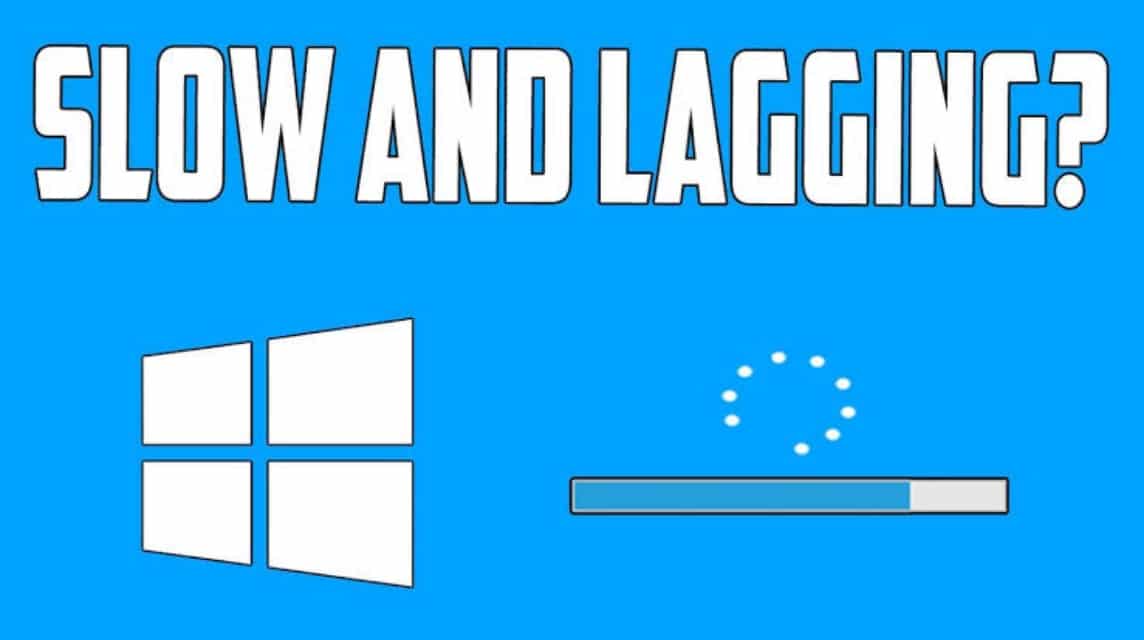
ノートパソコンの速度が遅いと、特に締め切りに追われている場合や、お気に入りのゲームをプレイしたい場合には迷惑です。さあ、何が原因なのか調べてみましょう!
ほとんどのアプリ
ラップトップは、ラップトップの電源を入れるとすぐに「たむろ」するアプリケーションが多すぎて、顧客でいっぱいのカフェのようなものになることがあります。これにより、起動プロセスが重く感じられます。
ストレージスペースがほぼ満杯
ハードドライブをワードローブのように考えてください。いっぱいだと服を探すのも大変ですよね?ノートパソコンもそうです。データが蓄積すると、システムはファイルにアクセスするのに苦労します。
オペレーティング システムとドライバーをほとんど更新しない
アップデートを無視することは、バイクのオイルをまったく交換しないのと同じです。ラップトップには最適に動作するための「潤滑剤」が不足しています。
ブラウザのタブが多すぎます
一度に 20 個のブラウザ タブを開くことに誇りを感じたことはありますか?残念なことに、ブラウザはメモリを大量に消費します。この習慣により、ラップトップの調子が悪くなります。
古いハードウェア
お使いのラップトップが最新の K-POP トレンドよりも古い場合、内部のコンポーネントが古くなり、機能が低下し始めている可能性があります。
過剰な視覚効果
トランジションエフェクト、アニメーション、派手なテーマは、過剰なスパイスのようなものです。改善されるどころか、実際にはラップトップのパフォーマンスが遅くなります。
遅いラップトップを克服する方法

ラップトップのパフォーマンスを向上させる簡単な方法はたくさんあります。さあ、次の手順を見てください。
不要なプログラムを削除する
めったに使用されないプログラムはスペースを占有し、ラップトップのパフォーマンスを低下させる可能性があります。
- [コントロール パネル] > [プログラムと機能] に移動します。
- 重要ではないプログラムを選択し、「アンインストール」をクリックします。
起動アプリケーションをオフにする
ラップトップの電源がオンになったときにアプリケーションが自動的に実行されると、起動プロセスに時間がかかることがあります。
- Ctrl + Shift + Esc を押してタスク マネージャーを開きます。
- 「スタートアップ」タブを選択し、不要なアプリケーションを無効にします。
オペレーティング システムとドライバーを更新する
古いオペレーティング システムがラップトップの動作を遅くする原因となる可能性があります。最適なパフォーマンスを確保するために常に更新してください。
- [設定] > [更新とセキュリティ] > [更新の確認] に移動します。
ウイルス対策を使用してマルウェアをスキャンする
マルウェアやウイルスはラップトップのリソースを消費し、動作を遅くする可能性があります。
- 信頼できるウイルス対策ソフトウェアを使用して、脅威をスキャンして削除します。
RAMを追加するかSSDに変更する
ラップトップがまだ遅い場合は、さらに追加することを検討してください 羊 またはハードドライブをSSDに交換します。 SSD により、データの読み取り/書き込み速度が最大数倍向上します。
ジャンクファイルとキャッシュをクリーンアップする
一時ファイルとキャッシュはストレージ領域を占有する可能性があります。
- CCleaner などのアプリケーションを使用してジャンク ファイルをクリーンアップします。
- Windows では、ディスク クリーンアップ機能を使用します。
視覚効果を軽減する
Windows の視覚効果は興味深いものですが、パフォーマンスに影響を与える可能性があります。
- [この PC] を右クリックし、[プロパティ] をクリックします。
- [パフォーマンス]セクションで、[システムの詳細設定] > [設定]を選択します。
- 「最高のパフォーマンスを実現するために調整」オプションを選択します。
Windows をリセットまたは再インストールする
上記のすべての方法が機能しない場合、最終的な解決策は Windows をリセットまたは再インストールすることです。実行する前に、必ず重要なデータをバックアップしてください。
ラップトップがこれ以上遅くならないようにする方法

遅いラップトップを克服するだけでは十分ではありません。この問題の再発を防ぐことが重要です。ここでは、試してみることができるいくつかの予防策を紹介します。
ノートパソコンを定期的に掃除する
物理的にもデジタル的にも、ラップトップは定期的にクリーニングする必要があります。小さなブラシや圧縮空気を使用して、ファンに付着したほこりを取り除きます。重要でないファイルは削除し、定期的にバックアップを実行してください。
ラップトップの仕様に一致するソフトウェアを使用する
ラップトップの仕様がサポートしていない場合は、重いアプリケーションを強制しないでください。たとえば、RAM が 4GB しかない場合は、ビデオ エディターや AAA ゲームの使用を避けてください。
冷却パッドを使用する
冷却パッドは、特にエアコンのない部屋で頻繁に作業する場合や、ゲームなどの激しいアクティビティにラップトップを使用する場合に、ラップトップの温度を安定に保つのに役立ちます。
遅いラップトップに対処する方法は、実際には思っているほど複雑ではありません。少しの努力と定期的なメンテナンスにより、新しいデバイスを交換することなく、ラップトップは再び最適に動作するようになります。
バックグラウンドで実行されるアプリを制限する
一部のアプリケーションは、知らないうちにバックグラウンドで実行される場合があります。これにより、PC のパフォーマンスが低下する可能性があります。ノートパソコンのパフォーマンスに負担をかけないように、不要なアプリケーションを制限または無効にします。
ハイ パフォーマンス モードを使用する
バッテリーがいっぱいの場合は、バッテリー節約モードを無効にして、高パフォーマンス モードを有効にすることができます。この方法により PC のパフォーマンスは向上しますが、その結果バッテリーの無駄が少し増えます。 RAM 容量を増やすことができない場合は、この方法を代替手段として使用できます。
ノートパソコンの速度が遅くなる根本的な原因はさまざまであることを知っておくことが重要です。上記で推奨した方法のいくつかは、特定の問題に対する解決策となる可能性があります。
弊社が推奨する方法のいくつかを試したが、結果が得られなかった場合。信頼できるコンピュータ サービスにラップトップの問題を相談するか、最寄りのサービス センターにお問い合わせください。
また読む:
今すぐゲームにチャージしたり、バウチャーやお気に入りのデジタル製品を購入したりすることを忘れないでください。 VCGamers マーケットプレイス!








